Photoshop初学者实例教程:模拟逼真汽车氙气灯光,本例为PS初学者实例系列教程,今天我们来学习运用PS模拟逼真的汽车氙气灯光效果,学习重点为:灰度图层、图层混合模式,镜头光晕滤镜的精度等PS技术,希望能给朋友们带来帮助~~
【 tulaoshi.com - PS 】
这次的实例教程运用了灰度图层和混合模式,以及滤镜的使用技巧;
大家做的时候要注意,特别要突出光的效果,可以把背景换成全黑的,那样光看起来就会更强,效果就更好,还可以在光上下点功夫,使效果更炫更漂亮!
原图

效果图:

下面我们来看看制作过程
1.打开图片,新建一个透明图层,然后进行填充
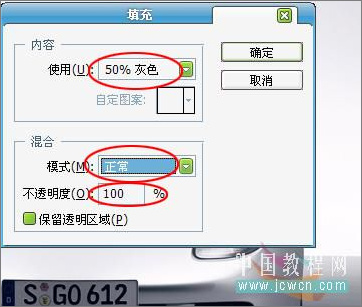
接着把灰度图层的混合模式改为强光
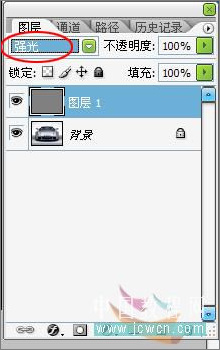
2.快捷键F8打开信息调板,并打开调板选项
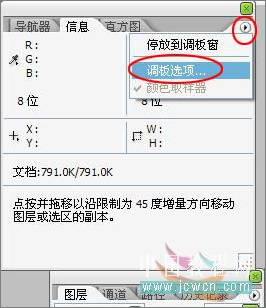
把标尺单位改为像素
(本文来源于图老师网站,更多请访问http://www.tulaoshi.com/ps/)
接下来我们要定坐标,把鼠标放在车灯上

这个坐标我们一定要记住,然后执行滤镜—渲染—镜头光晕
按住CTRL+ALT点击预览图,跳出一个精确光晕中心的选项框,把刚才车灯的坐标输入进去


这一步的效果如下

按照这个方法,依次制作另外三个车灯的灯光

做个选区

按CTRL+ALT+D羽化选区30像素
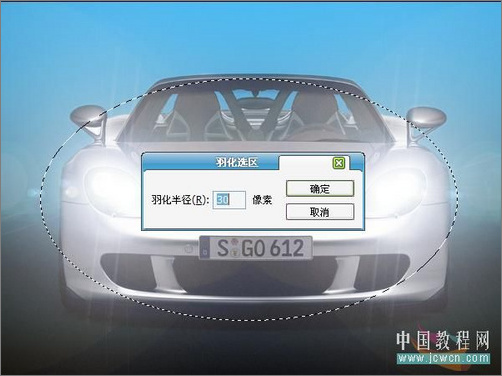
保持选区,然后添加蒙版
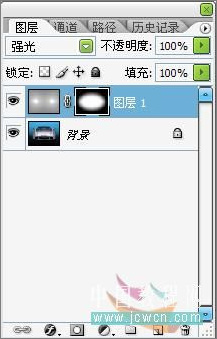

在汽车中间再做个选区然后羽化,用大半径的黑色画笔在选区上涂一下
这几步的目的是降低周围的光,因为四个光晕的光太强了

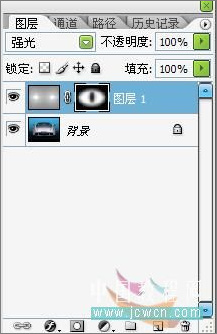
最后合并图层完成

来源:http://www.tulaoshi.com/n/20160129/1504388.html
看过《Photoshop初学者实例教程:模拟逼真汽车氙气灯光》的人还看了以下文章 更多>>